| 獣医さんの電子工作とパソコン研究室 |
| 31.定電流LEDチェッカー |
|
★ Microsoft Word での 図形描画、設定方法 ★ |
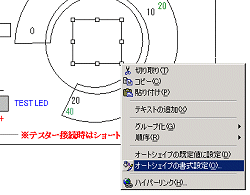 |
作りたい図形を描く。 大きさは適当でよい。 作った図形を選択し、右クリック、 |
 |
サイズタブをクリックし、左図の画面にする。 高さ、幅を数値で入力。 スイッチやLED、穴あけの大きさなど、この画面で直接設定する。 |
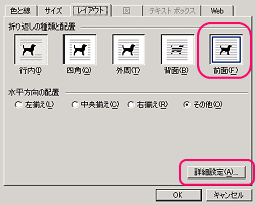 |
次に、レイアウトタブをクリック、 ここで、配置を「前面」とする。 ここが、「四角」とか「外周」とかになっていると、改行キーや他の図形の移動で、位置が勝手に動いてしまう。 その後、下方にある「詳細設定」ボタンをクリック。 |
 |
詳細設定画面にて、 横書き、縦書き、いずれも基準を「ページ」とすることで、用紙の左上からの距離を指定することが出来ますので、このようにして、指定した位置に図形をセットすることが出来ます。 |
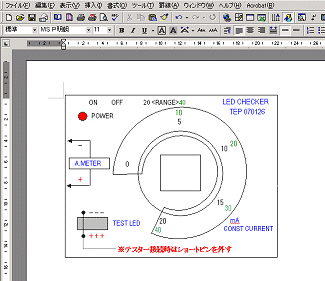 |
こうして出来たデザインを印刷します。 多少のズレは出ますが、ほとんど思った位置に印刷できますので、たいへん便利です。 その他に、文字はテキストボックス(図と同じ扱いになります)で配置、 図形同士の前後関係などを考慮する必要があるかもしれません。 |
|
|
| 2006/01/27 | |